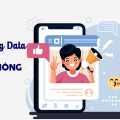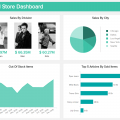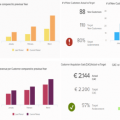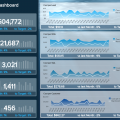Mục lục
TẠO BÁO CÁO TRONG POWER BI (REPORTING)
1.Phần thay đổi slicer format chuyển sang phần Format Pane
Di chuyển phần điều chỉnh slicer sang bên phần Format Pane. Trước đây khi muốn thay đổi kiểu hiển thị của slicer (Kiểu Dropdown, List,…) thì phần điều chỉnh (setting) sẽ ở phần Visual Header. Với bản cập nhật mới nhất của Power BI thì tất cả các setting đều nằm ở phần Format Pane. Do đó, chúng ta có thể dễ dàng tìm và thay đổi các dạng slicer khác nhau.
2. Bổ sung thêm các hàm tính toán, so sánh
Hàm INDEX:
Ví dụ: SecondCheapestPrice = Index(2, ALL(‘Product’[List Price]))
Trong 1 danh sách giá của các sản phẩm, hàm index sẽ trả về giá của sản phẩm rẻ thứ 2 trong danh sách.
SecondMostExpensivePrice = Index(-2,ALL(‘Product’[List Price]))
Trong 1 danh sách giá của các sản phẩm, hàm index sẽ trả về giá của sản phẩm đắt thứ 2 trong danh sách.
Hàm OFFSET:
Ví dụ: Ban đầu chúng ta có 1 biểu đồ cột thể hiện doanh thu của các sản phẩm phân theo màu sắc.
Giả sử chúng ta muốn so sánh doanh thu của sản phẩm có màu xanh so với doanh thu của sản phẩm có màu đen (sản phẩm bên trên nó) thì Power BI đã cung cấp cho chúng ta hàm hỗ trợ OFFSET để có thể so sánh và thể hiện nó trên biểu đồ.
TotalSalesDiff = IF (NOT ISBLANK ([TotalSales]), [TotalSales] – Calculate ([TotalSales], OFFSET (-1, FILTER (ALLSELECTED (DimProduct [Color]), NOT ISBLANK ([TotalSales])))))
Biểu đồ cho thấy sự khác nhau về doanh thu giữa các sản phẩm so với sản phẩm bên trên nó. Nếu thay đổi giá trị -1 trong công thức thành -2 thì ta sẽ so sánh sự khác nhau về doanh thu giữa các sản phẩm so với sản phẩm khác bên trên nhưng bỏ qua sản phẩm ngay bên trên nó.
– Hàm WINDOW: Hàm này sẽ giúp chúng ta tính toán các giá trị trung bình nhằm mục đích tạo các đường moving average.
Ví dụ:
Giả sử ta muốn thêm 1 đường moving average bao gồm doanh số sales của 2 tháng trước đó và của tháng hiện tại ( doanh số sales tháng 09/2017 = trung bình doanh số sales của tháng 07/2017, 08/2017 và 09/2017).
Với câu lệnh dưới đây có kết hợp hàm Window sẽ giúp chúng ta xử lý được vấn đề trên.
MovingAverageThreeMonths = Averagex (Window(-2,0,ALLSELECTED (DimDate [CalendarYear], DimDate [MonthName], DimDate [MonthNumberOfYear]) , Orderby (DimDate [CalendarYear] , ASC , DimDate [MonthNumberOfYear], ASC)), [TotalSales])
Đường thẳng trong biểu đồ thể hiện doanh số sales trung bình trong 3 tháng (bao gồm 2 tháng trước và 1 tháng hiện tại).
3. Kết nối và chuẩn bị dữ liệu trong Power BI (Data connectivity and preparation)
Anaplan (Connector Update)
Phiên bản trình kết nối Power BI dành cho Anaplan này bao gồm các thay đổi phụ trợ để tương thích với các bản cập nhật cơ sở hạ tầng Anaplan đang diễn ra.
Azure Databricks, Databricks (Connector update)
Trình kết nối Azure Databricks và Databricks hiện hỗ trợ các truy vấn gốc (native query).
4. Cập nhật trải nghiệm dịch vụ (Services)
Chia sẻ tệp dữ liệu cho nhiều người dùng
Tác giả của tệp dữ liệu có thể chia sẻ cho nhiều nhóm đối tượng và gán các quyền khác nhau cho từng nhóm
Các mẫu Report
Loại bỏ phần “Getting Started” ở phần Expand View
Tất cả các mẫu Report đều có thể xem được ở “Learn” center (Ở vị trí bên trái trang điều hướng trong phần Power BI Service)
Trước đây, Power BI sẽ cho bạn lựa chọn để xem phần “Getting Started” ở phần cuối trang Home Page. Ở phần này, người dùng có thể tham khảo các hướng dẫn sử dụng Power BI tạo report, tips và tricks,… Tuy nhiên, với nhu cầu ít từ người dùng, phần hỗ trợ này sẽ bị loại bỏ và để không gian cho những tinh năng mới sẽ được update.
Mặc dù người dùng không thể xem phần “Getting Started” ở phần Power BI Service nhưng người dùng vẫn có thể xem nội dung qua phần “Recommended”.
>>>Tham khảo thêm:
KHÓA HỌC TRỞ THÀNH DATA ANALYST CHO NGƯỜI MỚI BẮT ĐẦU
Nếu bạn học các ngành: kỹ thuật, cơ điện, điện tử viễn thông, tự động hóa, toán tin, công nghệ thông tin… bạn nên theo LỘ TRÌNH TRỞ THÀNH DATA ENGINEER